Immagine del profilo non visualizzata in SharePoint Online
L'immagine del profilo di SharePoint Online non viene visualizzata nei siti di SharePoint o nelle web part Persone. Per visualizzare l'immagine del profilo, provare a usare le risoluzioni seguenti.
Opzione di risoluzione 1: eseguire la diagnostica di Sincronizzazione immagini
Nota
Questa funzionalità richiede un account amministratore di Microsoft 365. Questa diagnostica non è disponibile per gli ambienti GCC High o DoD o per Microsoft 365 gestito da 21Vianet.
Gli utenti amministratori di Microsoft 365 hanno accesso alla diagnostica che può essere eseguita all'interno del tenant per verificare i possibili problemi con le foto degli utenti.
Selezionare Esegui test, che popola la diagnostica nel Centro Amministrazione Microsoft 365.
La diagnostica esegue un'ampia gamma di verifiche per gli utenti che potrebbero non visualizzare un'immagine del profilo aggiornata.
Opzione di risoluzione 2: selezionare l'opzione più pertinente di seguito e seguire la procedura
Se si dispone di una cassetta postale Exchange Online
- Trovare una foto da usare e archiviarla nel computer, in OneDrive o in un'altra posizione a cui è possibile accedere.
- Accedere a Microsoft 365 con l'account aziendale o dell'istituto di istruzione all'indirizzo office.com.
- Selezionare il cerchio nell'angolo superiore della pagina che mostra le iniziali o l'icona di una persona.
- Nel riquadro Account personali selezionare l'icona della fotocamera accanto alle iniziali o all'icona di una persona.
- Selezionare Carica una nuova foto e caricare l'immagine.
- Per altre informazioni, vedere Aggiungere la foto del profilo a Microsoft 365.
Verificare la presenza dell'immagine per attivare una sincronizzazione tra Exchange Online e SharePoint Online:
- Aggiungere gli utenti a cui manca una foto in SharePoint Online a una web part Persone esistente o creare una nuova pagina e aggiungere l'utente a una web part Persone usando Mostra profili persone nella pagina con la web part Persone.
- In una sessione del browser privata (InPrivate/Incognito) chiedere a ogni utente di passare alla posizione in cui sono stati aggiunti alla web part Persone.
Se tutti questi passaggi sono stati completati e la foto non viene visualizzata entro 24 ore dalla ripetizione dei passaggi, contattare l'amministratore di Microsoft 365. Se non si è certi di chi sia, vedere Ricerca per categorie trovare l'amministratore di Microsoft 365?
Se non si dispone di una cassetta postale Exchange Online
Trovare una foto da usare e archiviarla nel computer, in OneDrive o in un'altra posizione a cui è possibile accedere.
Accedere a Microsoft 365 con l'account aziendale o dell'istituto di istruzione all'indirizzo office.com.
Selezionare il cerchio nell'angolo superiore della pagina che mostra le iniziali o l'icona di una persona.
Selezionare Profilo di Office personale.
Selezionare l'icona della fotocamera.
Scegliere Carica immagine.
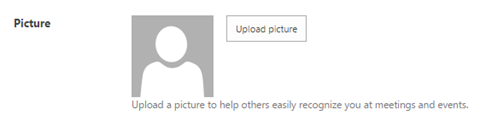
Nota Se viene visualizzato Cambia foto anziché Carica immagine, è disponibile una cassetta postale Exchange Online. Seguire i passaggi descritti in Se si dispone di una cassetta postale Exchange Online.
Selezionare la scheda Informazioni di base e quindi scegliere Carica immagine. Verrà visualizzata la finestra di dialogo Scegli un'immagine .
Caricare un'immagine in SharePoint Online dalla finestra di dialogo Scegliere un'immagine .
Per altre informazioni, vedere Visualizzare e aggiornare il profilo in Office Delve.
Se tutti questi passaggi sono stati completati e la foto non è ancora visualizzata, contattare l'amministratore di Microsoft 365. Se non si è certi di chi sia, vedere Ricerca per categorie trovare l'amministratore di Microsoft 365?
Passaggi per gli amministratori di SharePoint
Se un utente riscontra questo problema, verificare che la proprietà Profilo immagine sia impostata per essere modificabile dall'utente. Se non è impostato su modificabile dall'utente, SharePoint non sincronizza le immagini con Exchange Online.
- Vai all'interfaccia di amministrazione di Microsoft 365.
- Selezionare Mostra tutte le> interfacce diamministrazione> diSharePoint> classicheProfili utente>Gestisci proprietà utente.
- Selezionare la proprietà Immagine e quindi scegliere Modifica.
- Selezionare la casella Consenti agli utenti di modificare i valori per questa proprietà e selezionare OK.
Dopo aver confermato che la proprietà Picture è modificabile dall'utente, fare in modo che l'utente ritenti i passaggi nelle sezioni precedenti. Se l'immagine non viene ancora visualizzata, contattare il supporto tecnico Microsoft.
Nota
- Per Exchange Online utenti, la sincronizzazione richiederà comunque 24 ore e l'aggiornamento dell'immagine di SharePoint.
- Per Exchange Online utenti, la modifica dello stato di sincronizzazione di Picture Exchange su 0 e il caricamento di un'immagine utente direttamente in SharePoint sarebbe solo una modifica temporanea. Alla successiva sincronizzazione di un'immagine da Exchange Online, l'immagine di SharePoint caricata in precedenza dall'utente verrà sovrascritta dall'immagine del profilo presente in Exchange Online.
Riferimenti
Informazioni sulla sincronizzazione delle immagini del profilo in Microsoft 365
Caricare in blocco le immagini del profilo utente
DISCLAIMER Copyright (c) Microsoft Corporation. Tutti i diritti riservati. Questo script viene reso disponibile all'utente senza alcuna garanzia esplicita, implicita o legale, nemmeno la garanzia implicita di commerciabilità o idoneità per uno scopo specifico, o la garanzia di titolo o non violazione. L'intero rischio dell'uso o dei risultati derivanti dall'uso di questo script rimane a carico dell'utente.
Commenti e suggerimenti
Presto disponibile: Nel corso del 2024 verranno gradualmente disattivati i problemi di GitHub come meccanismo di feedback per il contenuto e ciò verrà sostituito con un nuovo sistema di feedback. Per altre informazioni, vedere https://aka.ms/ContentUserFeedback.
Invia e visualizza il feedback per